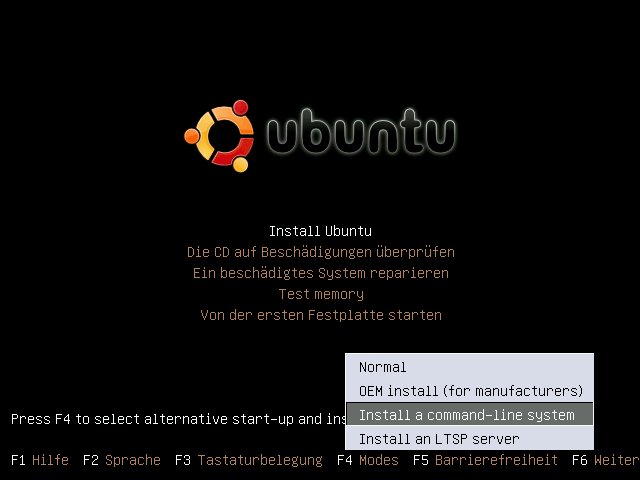Installation/Alternate/Minimal
Aus Ubuntu-Forum Wiki
| |
| Der Inhalt dieses Artikels unterlag noch keiner Revision. Er kann geeignet sein, ein System zu beschädigen oder zu zerstören. Die Anleitungen sollten noch nicht genutzt werden. |
Inhaltsverzeichnis |
1 Allgemeines
Folgende Artikel beinhalten die Grundlagen, um eine Installation durchführen zu können. Sie sollten im Vorfeld gelesen werden.
- Vor der Installation » Vorüberlegungen zur Installationvorbereitung
- Ubuntu und Derivate » Übersicht über die verschiedenen Varianten und deren Besonderheiten und Anforderungen
- Ubuntu herunterladen » Downloadquellen
- Allgemeine Installationshinweise » Installationsgrundlagen
- Alternate-CD » Installationsanleitung
- Apt-get
| Da mit der Minimalinstallation keine grafische Oberfläche installiert wird, ist etwas Erfahrung mit der Shell gefragt, und ist daher auch nichts für blutige Anfänger |
Eine Internet Verbindung per Ethernet (DHCP) wird im Normalfall während der Installation eingerichtet. Diese ist auch für die spätere Paketinstallation erforderlich.
2 Was ist die Minimalinstallation
Wie der Name schon sagt, wird in dieser Installationsvariante nur das Minimum installiert.
Man braucht aber keine Angst zu haben, die minimalinstallation bringt alle Werkzeuge mit, um das System den Bedürfnissen anzupassen.
Diese Installation benötigt am wenigsten Arbeitsspeicher von allen, nämlich nur 48Mb RAM, in Kombination mit einem leichten Fenstermanager (z. B Openbox oder LXDE) ist diese Installationsvariante durchaus auch für betagte Rechner interessant.
2.1 Vorteil
Der Vorteil einer minimalinstallation liegt auf der Hand, man kann dadurch nur die Pakete installieren, die man auch wirklich benötigt, ausserdem kann man auch die grafische Oberfläche frei wählen.
2.2 Nachteil
Die Minimalinstallation benötigt mehr Zeit und Erfahrung, als eine "normale" Installation.
3 Installation
Die Minimalinstallation startet man indem man im Bootmenü der Alternate-CD folgenden Modus auswählt.
- (F4) Install a command-line System
die Installation deckt sich danach mit der Installationsanleitung von hier.
4 nach der Installation
Wenn man sich nach dem booten angemeldet hat, erhält man die Shell.
ab diesem Zeitpunkt kann man die Pakete (z. B mit apt-get) installieren wie man sie möchte, vorausgesetzt man hat einen Zugang zum Internet.
5 Tipp zur Installation
möchte man eine grafische Oberfläche installieren, müssen folgende Pakete installiert werden.
- xorg » für die Installation des Xservers
- hal » für die Konfiguration von einer Maus oder Tastatur in der grafischen Oberfläche.
- xterm » für eine Konsole in der zukünftigen Arbeitsumgebung
möchte man eine grafische Anmeldung für die Oberfläche haben, muss man noch eines der folgenden Pakete installieren.
- gdm » grafische Anmeldung für Gnome und XFCE
- kdm » grafische Anmeldung für Kde
- xdm » grafische Anmeldung für XFCE
Man muss nicht zwingend eine grafische Anmeldung installieren, möchte man dieses Login nicht, muss man X danach mit folgendem Befehl starten
startx
5.1 Installation von Paketen
Selbstverständlich gibt es mehrere Möglichkeiten die Pakete zu installieren. Die gängigste Art ist sehr Wahrscheinlich mit apt-get.
Beispiel:
sudo apt-get install [Paketname]
Es gibt aber auch eine Art grafische Oberfläche von Aptitude, die man mit der Tastatur bedienen kann. Diese Methode erleichtert die Paketinstallation, vor allem wenn man den Paketnamen nicht genau weiss.
diese Oberfläche startet man mit dem Befehl
sudo aptitude
folgend liste ich die gängigsten Tastenkürzeln auf.
- Enter » Mit ENTER öffnet man die Unterverzeichnisse
- / » Suchen von Paketen
- N » Weitersuchen
- + » zur Installation vormerken
- - » zum löschen vormerken
- G » die Änderungen übernehmen [Installieren/Löschen]
- Shift+Q » Aptitude beenden
5.2 Paket Beispiele
Gnome
- ubuntu-desktop » Gnome Desktop mit allen gängigen Programmen (OpenOffice.org, Firefox, Evolution u.s.w)
- gnome-core » Gnome Desktop ohne Standardanwendungen
Kde
- kubuntu-desktop » Kde Desktop mit allen gängigen Programmen (OpenOffice.org, Kmail, Konqueror u.s.w)
- kde-standard » Kde Desktop ohne Standardprogramme
Xfce
- xubuntu-desktop » xfce Desktop mit allen gängigen Programmen (Thunar, Mousepad, Firefox u.s.w)
- xfce4 » xfce ohne Standardanwendungen
LXDE
- lubuntu-desktop » lxde mit den allen gängigen Programmen (Abiword, Chromium, Pidgin u.s.w)
- lxde » lxde Desktop ohne Standardanwendungen
Openbox
- openbox
- openbox-themes
- obconf
- obmenu
Fluxbox
- fluxbox
IceWm
- icewm
6 Links
- Download » Übersicht der Downloadmöglichkeiten
- Installation » Übersichtseite zur Installation von Ubuntu
- Vorüberlegungen » die Installation von Ubuntu vorbereiten
- Grafische Installation » Installation mit der Desktop-CD
- Alternate » textbasierte Installation mit der Alternate-CD
- Minimalinstallation » Minimalinstallation mit der Alternate CD
- Rettungswerkzeuge » zusätzliche Funktionen der Alternate CD
- verschlüsselte Installation » Installation eines verschlüsselten Systems
- Wubi » Ubuntu via Windows installieren
- Installation komplettieren » Schritte nach der Installation